単語に置換候補を登録する
用途に応じて、単語に独自のコメントや置換候補を登録できます。
コメントを設定した単語を入力して変換すると、設定しているコメントが表示され、単語を言い換える別のことばなどの情報も表示されます。
注意
- 辞書ユーティリティで編集できるのは、単語登録や学習機能によりあとから登録された単語だけです。はじめから辞書に登録されている単語にコメントや置換候補を付けたい場合は、先に単語を登録してから行います。
コメントや置換候補を付ける
操作例
【 「徳島」に《営業部》というコメントを付け、置換候補として「徳島太郎」、「taro@justsystems.com」を用意する 】
- 辞書ユーティリティを起動します。
基本辞書セットのユーザー辞書(通常はATOK35U1.DIC)の内容が表示されます。
※通常は、ATOK35U1.DICに登録します。別の辞書に登録したい場合は、登録したい辞書を開きます。
- 「徳島」を新規に単語登録します。
- 一覧で、登録した「徳島」を選択し、
 [コメント編集]をクリックします。
[コメント編集]をクリックします。
[一覧編集]シートが表示されます。
- [追加]をクリックします。
[コメント追加]画面が表示されます。
- [単語コメント]に「営業部」と入力します。
- [置換候補1]に「徳島太郎」、[置換候補2]に「taro@justsystems.com」と入力します。
- [実行]をクリックします。
[単語コメント一覧]に[営業部]と表示されます。
- [適用]をクリックします。
設定した単語コメントと置換候補が登録されます。
- 辞書ユーティリティを終了します。
こんなときは
▲ページの先頭へ戻る設定したコメントを表示する
登録した単語コメントと置換候補が表示されることを確認します。
ここでは、指摘個所にコメントを表示する設定の場合を例に紹介します。
操作例
【 「とくしま」と入力して、登録した単語コメントと置換候補を表示する 】
- 「とくしま」と読みを入力します。
とくしま| - スペースバーを押して変換します。
登録した単語コメントと置換候補が表示されることを確認します。
徳島《営業部》| - もう一度スペースバーを押します。
候補ウインドウが表示され、登録した置換候補が表示されます。
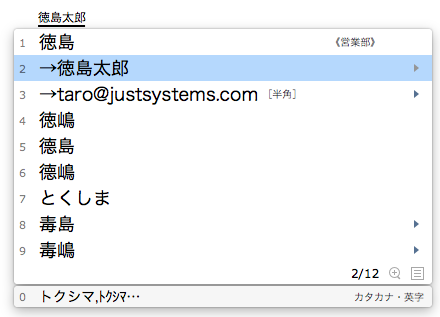
こんなときは
- 専用ウインドウで単語コメントを表示する設定になっている場合は、スペースバーを押して変換すると専用ウインドウが表示され、登録した単語コメントと置換候補が表示されます。

